 お悩みママ
お悩みママGoogleペナルティを受けるかもしれないけれど、どうしても無料ブログからWordPressに引っ越ししたいんです。
無料ブログは広告だらけだし、ゴチャゴチャした感じがどうしても苦手で…。
Googleペナルティを受けないように無料ブログからWordPressに移行すると、通常数か月かかってしまいます。
「そんな数か月も待てないよ~!ペナルティ受けてもいいから移行しちゃおうかな。」
そんな風に考え始めていたら、ちょっと待ってください!
今回ご紹介する方法で移行すれば、無料ブログ削除から1週間ほどでペナルティを受けない移行が可能です!
初心者でもわかりやすく、画像を使いながら手順を説明していきますのでぜひ参考にしてください。
無料ブログから普通に引っ越しするとGoogleペナルティを受ける


この記事を読んでいる方ならもうご存じかもしれませんが、改めて大切なことをお伝えします。
無料ブログからWordPressに記事を移行すると、ほぼ確実にGoogleペナルティを受けてしまいます。
Googleペナルティのデメリットは、ただ単にアクセス数が減ったり検索結果に表示されなくなるだけではありません。
それに追随するさまざまな悪影響がありますので、Googleペナルティを経験した身からすると絶対に避けるべきだと明言します。



戻れるのなら移行前に戻りたいわ。
無料ブログにリダイレクト設定があるなら絶対に使うべし
今回の記事では、楽天ブログ、amebaブログ、エキサイトブログなどのリダイレクト設定ができない無料ブログからWordPressに移行する方法をお伝えします。
もし、お使いの無料ブログに「リダイレクト機能」があったり、ソースコード編集が可能で「301リダイレクト」が設定できるのであれば、それを使うことを強くお勧めします。
リダイレクトを使うとGoogleからの記事評価が引き継がれますので、引っ越しても検索順位が変わりにくいです!
今回のやり方はGoogleペナルティを受けないというだけです。
Googleからの評価は0からのやり直しになりますので、検索順位が下がる可能性は高いことはご了承ください。
ペナルティを受けないためには
無料ブログの全てがインデックスから消去されてから乗り換える


Googleペナルティを受けずに無料ブログからWordPressに移行する方法、
それは、無料ブログの全てを消去しきってから移行する、というものです。
「全て」というのは以下のものです。
- 無料ブログの記事
- 無料ブログの画像
- Googleにインデックスされたコンテンツ



無料ブログの記事や画像は自分で消せるけれど…
インデックスされたコンテンツってどうやって消すんだろう?
そう!やっかいなのが「Googleにインデックスされたコンテンツ」なんです( ;∀;)
自然にインデックス消去されるのを待つと時間がかかる
リダイレクト設定ができないような柔軟性がない無料ブログ(楽天ブログ、amebaブログ、エキサイトブログ等)では、インデックスの操作がほぼ不可能です。
そのため、無料ブログの記事や画像などを消したあとは、自然にインデックスから削除されるまで待つことになります。



自然に削除されるのを待つと何日くらいかかるんですか?



早いと2週間ほど、長ければ半年なんて話も聞いたことがあるわ。
長すぎかよ!!
ちなみに当ブログの場合、無料ブログの記事と画像を全消去し、インデックスが削除され始めたのが20日後でした。
1か月たっても1/3ほどの記事はインデックスの削除がされないままでした。画像は全く削除されませんでした。
せっかく最強の副業であるブログを始めようというのに、最長とはいえ半年も待っていられないですよね。



待っていられなくて移行を開始したけれど、とんでもなく後悔する羽目になったわ。皆さんはマネしないでね。
最短で移行する方法見つけました!
Googleにペナルティという実刑を受けながらも、なんとかペナルティを受けずにできるだけ早く移行する方法はないかと調べていました。
するとあったのです!!
ページが存在さえしていなければ、第三者でもインデックス消去をリクエストできる方法が!
さらに、この方法だとリクエストして早ければ当日、長くても1週間ほどという驚きのスピードでインデックスが削除されます!



1か月たってもインデックスに残っていた記事はこの方法で削除したの。
朝に申請したら夕方には削除されていたという体験談もあったけれど、私の場合は削除まで2日だったわ。
最短でペナルティを受けずに無料ブログから移行する方法


今回はGoogle検索で古いコンテンツの更新というツールを使ってインデックスの削除と移行をしていきます。
早速やっていきましょう!
コンテンツのURLの確認方法
まずはURLの確認方法をお伝えしますね。
以下の方法で確認したURLを使ってインデックス削除の申請をします。
無料ブログのURLを確認します。
以下を参考にしてください。●●●は自分で決めたIDやブログネームが入ります。
楽天ブログ →
https://plaza.rakuten.co.jp/●●●/
amebaブログ →
https://ameblo.jp/●●●/
エキサイトブログ →
https://●●●.exblog.jp/
ちなみに私の場合は楽天ブログで、ブログURLは
https://plaza.rakuten.co.jp/ago2222/
です。
Googleの検索ボックスに
「site:ブログURL」
と打ち込み検索すると、今インデックスされている記事と画像が全て結果に表示されます。


結果に表示された記事タイトルを右クリック&コピーします。
これでインデックス削除申請に使う「記事のURL」が取得できます。
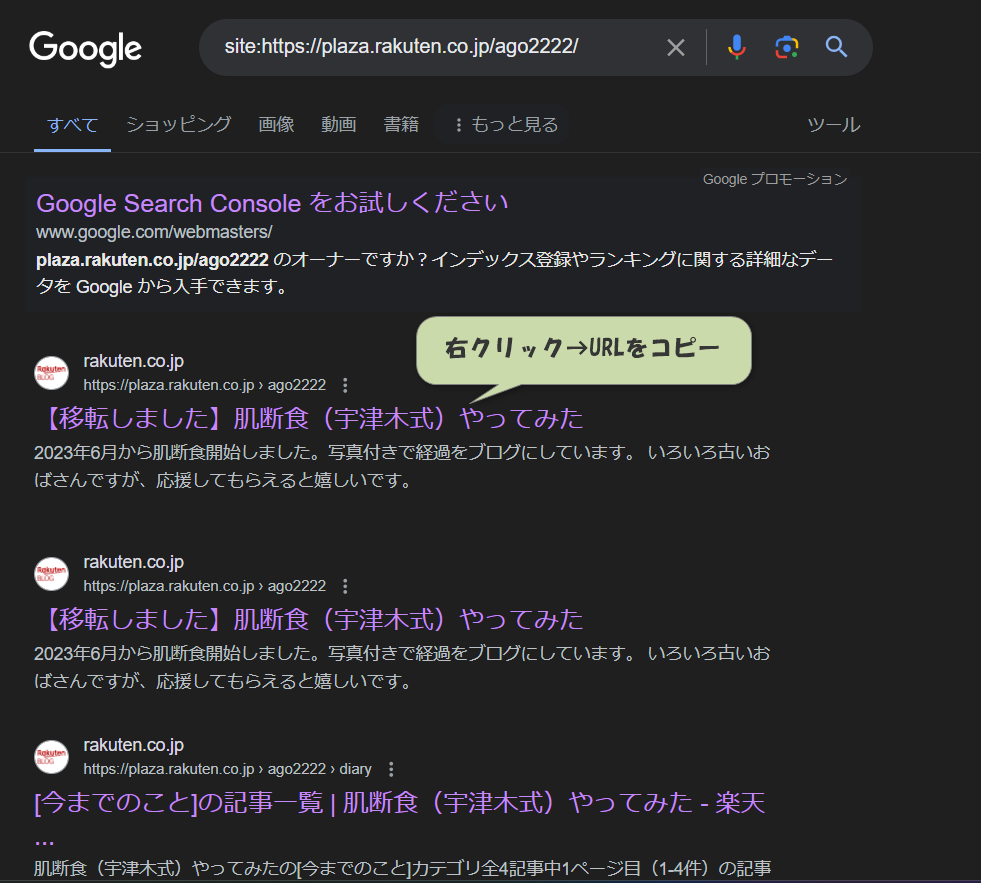
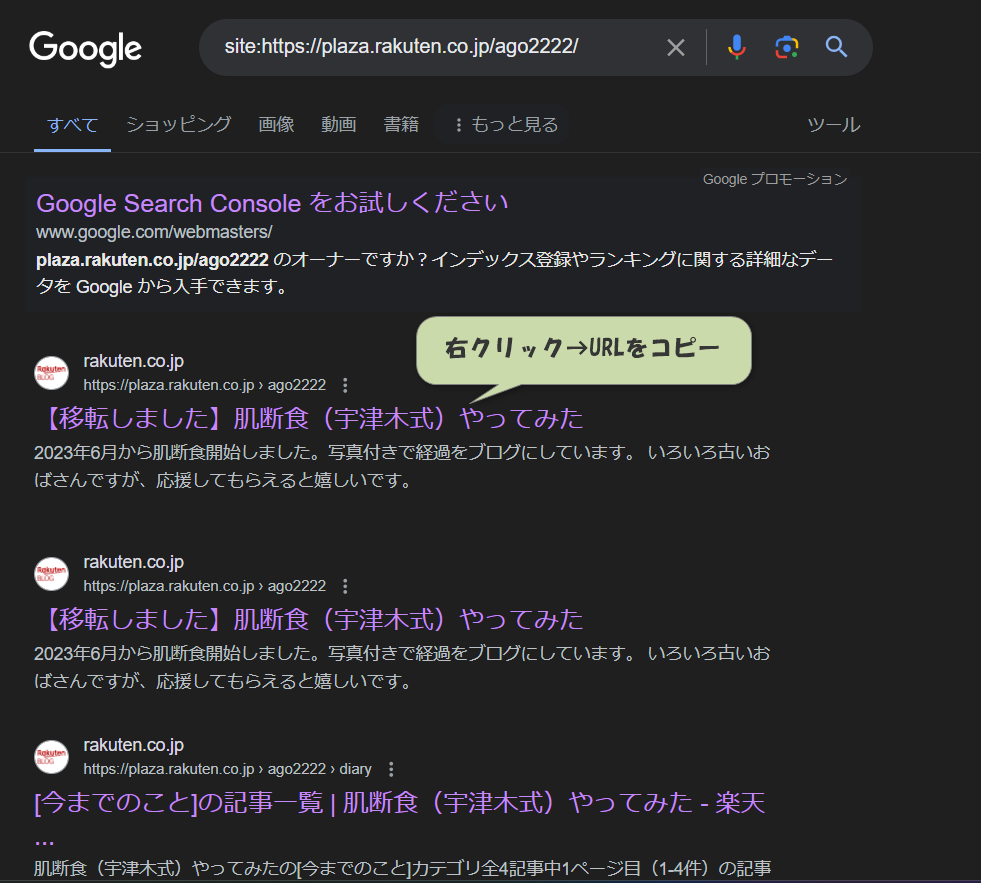
インデックスされているのは記事だけではありません。画像もありますよね。
次はインデックス削除申請に使う「画像のURL」の取得の仕方をお伝えします。
先ほどの画面のまま「画像」タブをクリックします。
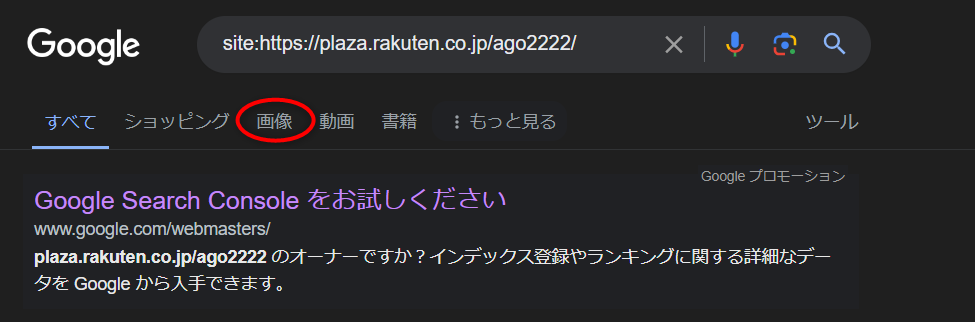
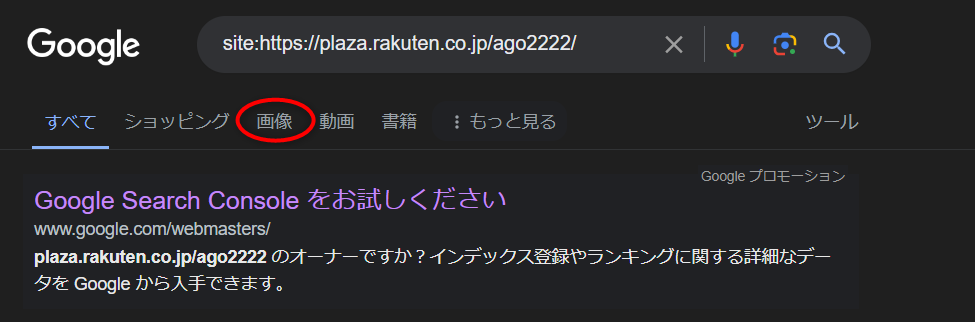
URLが知りたい画像をクリックします。
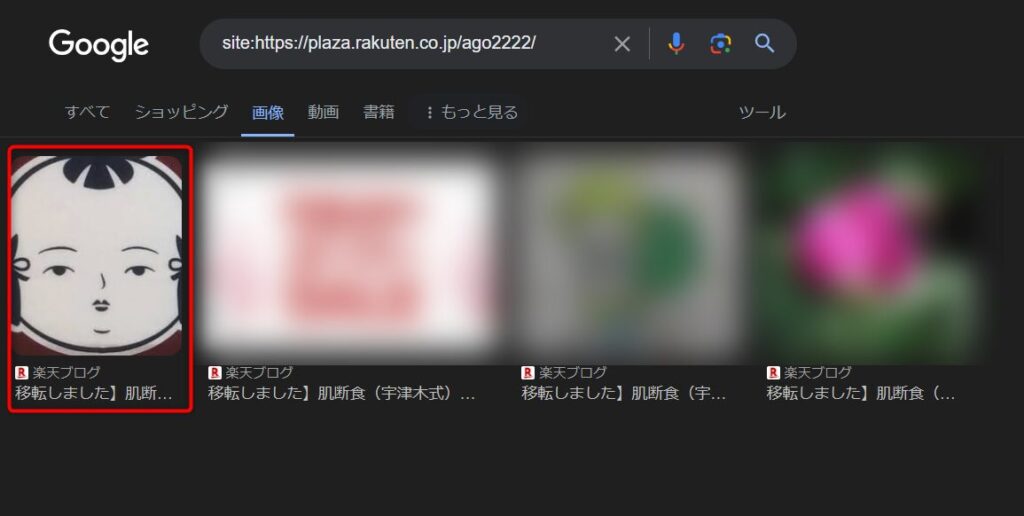
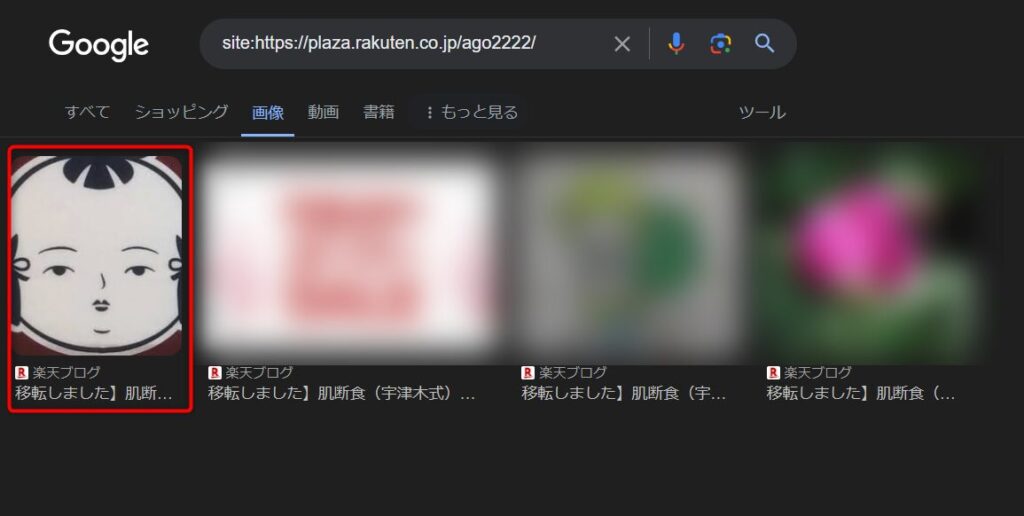
「共有」をクリックします。
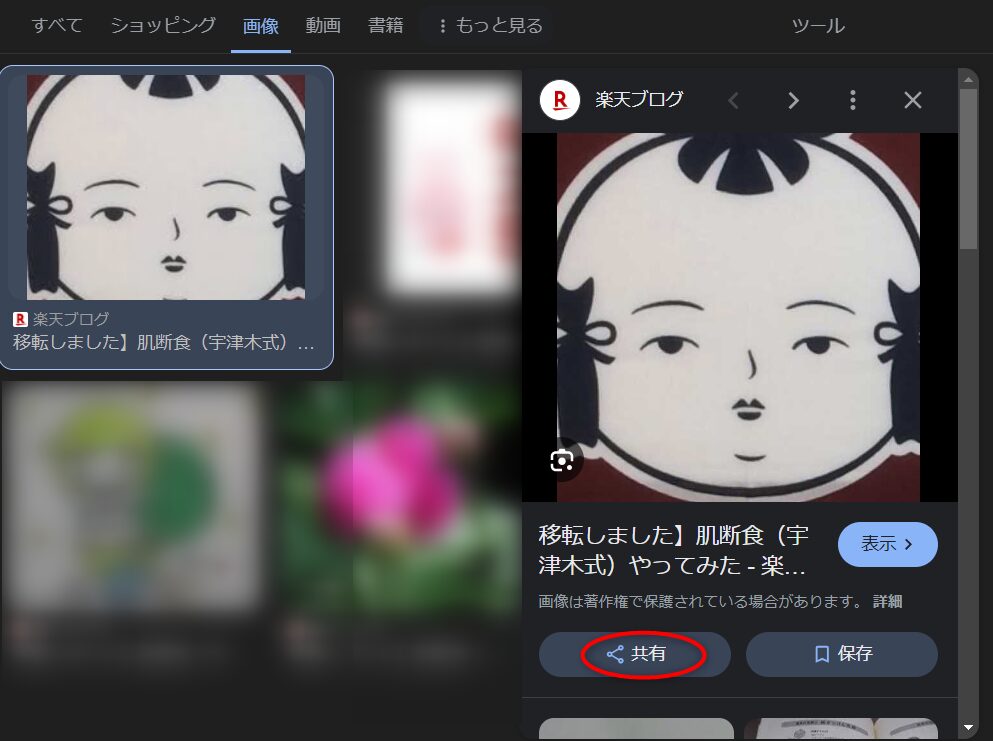
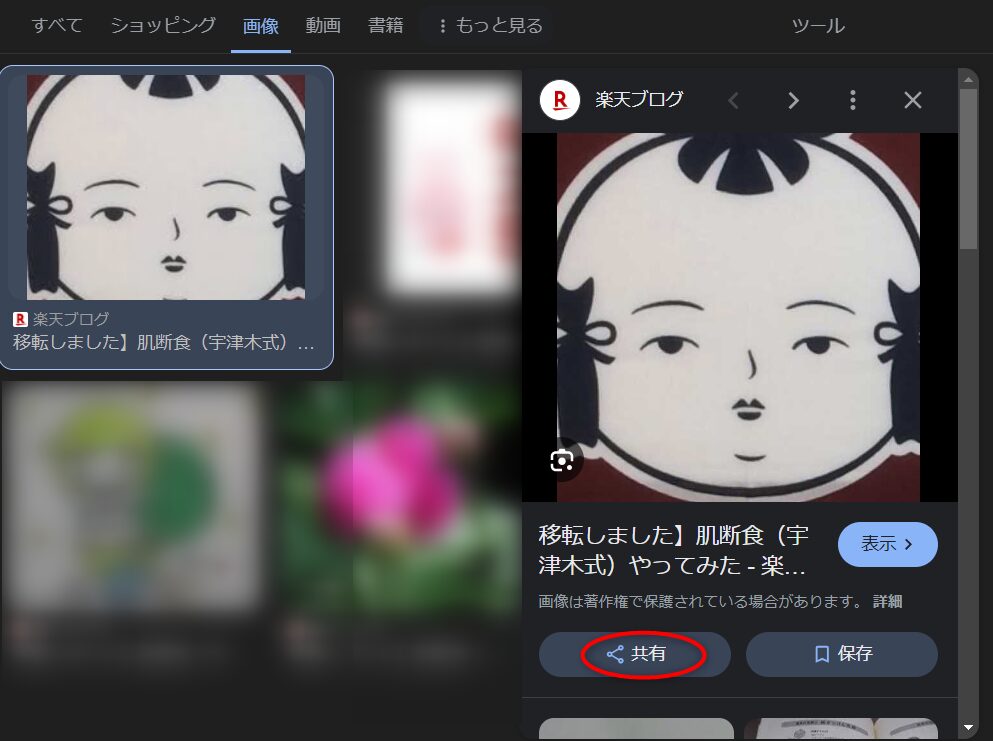
「クリックしてリンクをコピー」のURLを押します。
これで画像のインデックス削除申請に使うURLがコピーできます。
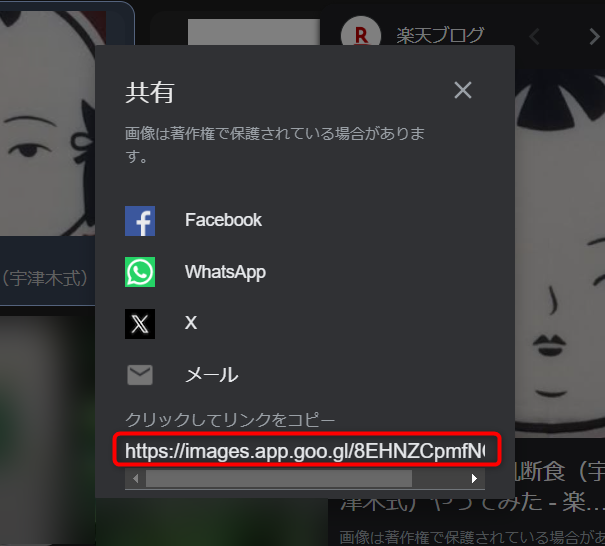
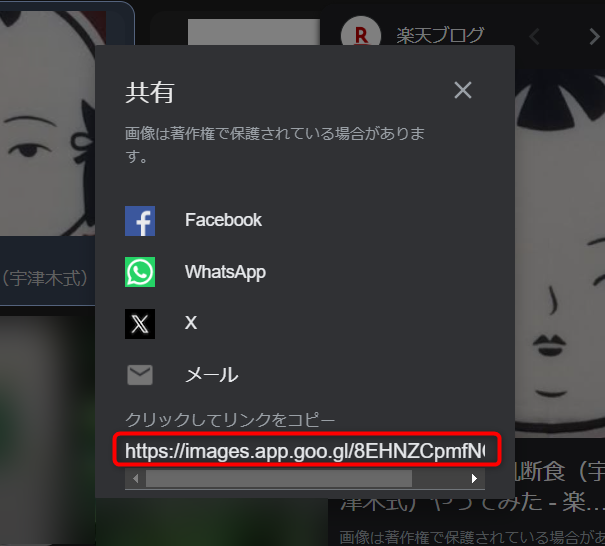



面倒くさいけれどURLの確認方法を覚えておいてね。
インデックス削除の手順


さぁ、いよいよインデックス削除の手順です。
無料ブログからWordPressに記事を移して下書きに保存していきます。
が、インデックス削除が終わるまでは絶対に公開してはいけません。
後ほど無料ブログ全はて消去するので、移動し忘れが無いようにしましょう。画像の移動も忘れずに。
当ブログは40記事ほどだったので全て手作業で行いましたが、コンテンツの量が膨大な人は引っ越しツールやプラグインを活用しましょう。
無料ブログを消します。
記事も画像もすべて消去します。
手が震えますが頑張りましょう!



最後にもう一度、移動のし忘れがないか確認してね。
最後にWordPressに引っ越した旨を案内する記事を新しく書いても良いですね。
次に、前の手順で確認したURLを使って、インデックス削除のリクエストを送信していきます!
一番上の「変更したウェブページに関する Google の古い検索結果を更新するため」にチェックを入れ、「次へ」をクリックします。
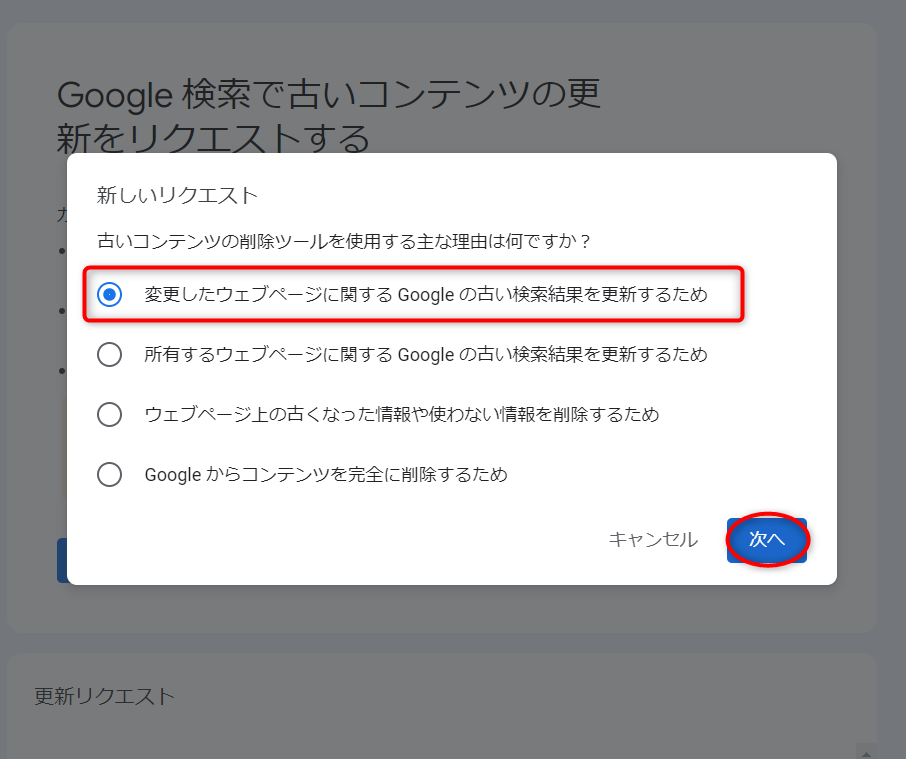
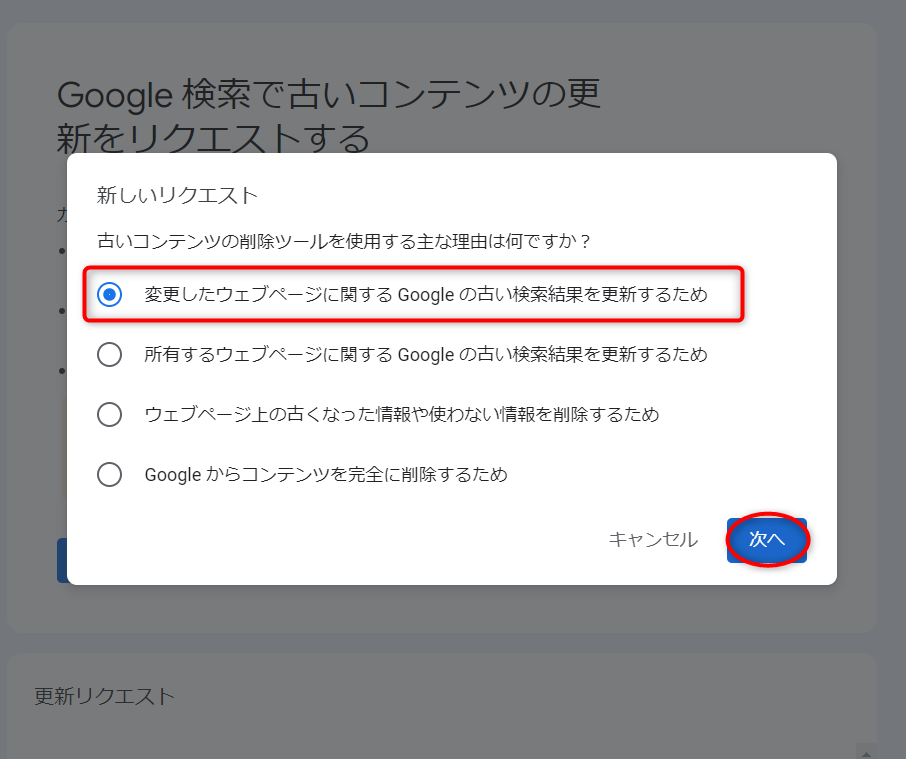
まずは記事のインデックス消去申請の仕方です。
「ページのURLを入力してください」に削除したい記事のURLを入力し、送信をクリックします。
「コンテンツのURLの確認方法」で確認したURLを入力してくださいね。
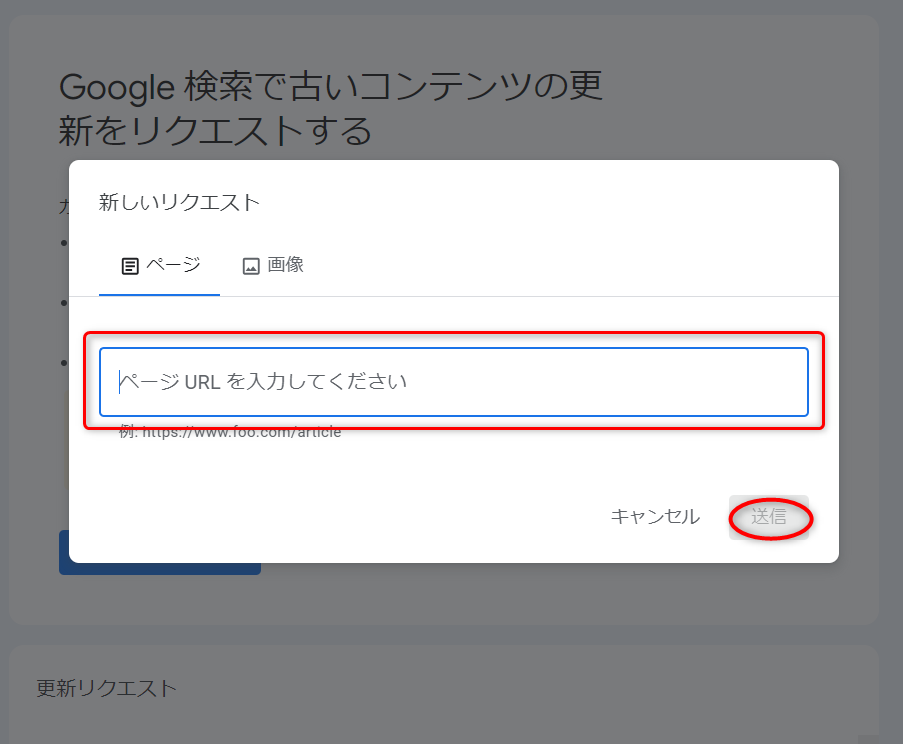
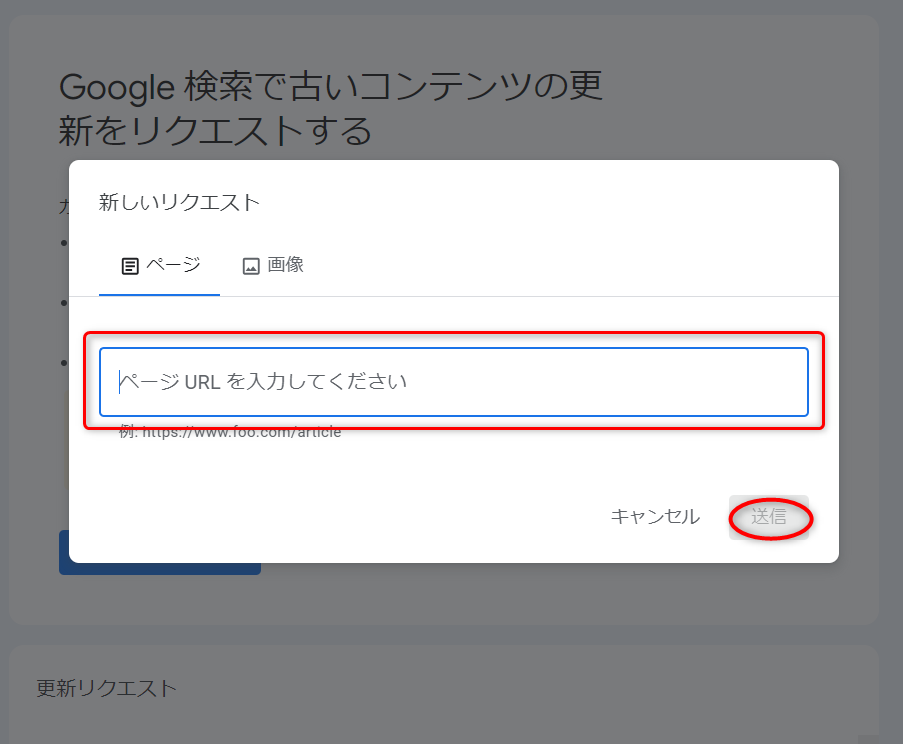
次に画像のインデックス削除申請の仕方です。
先ほどの画面から「画像」タブをクリックします。
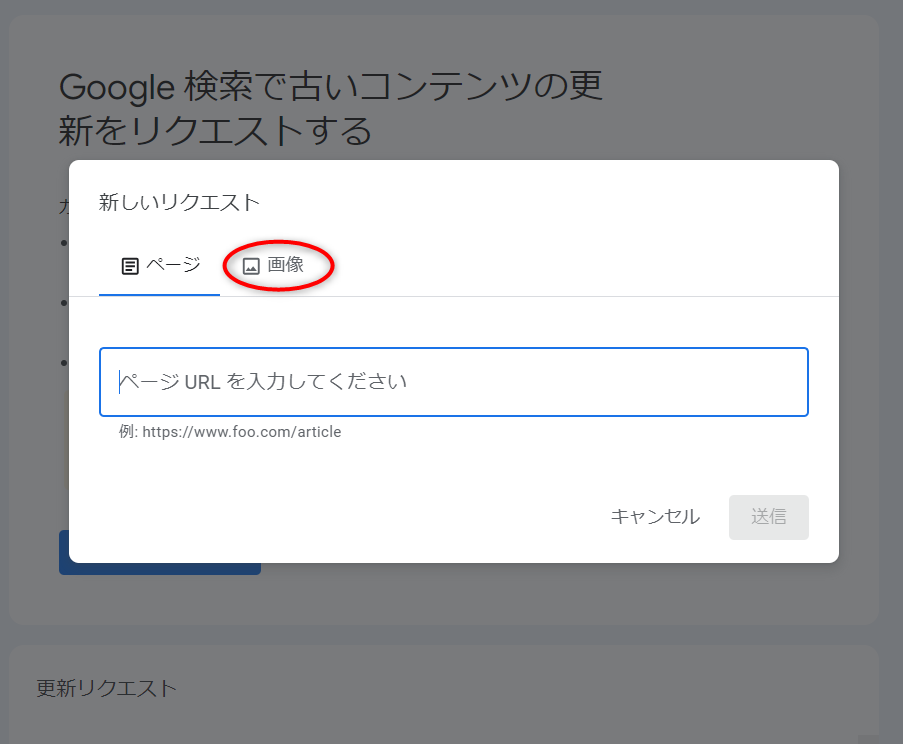
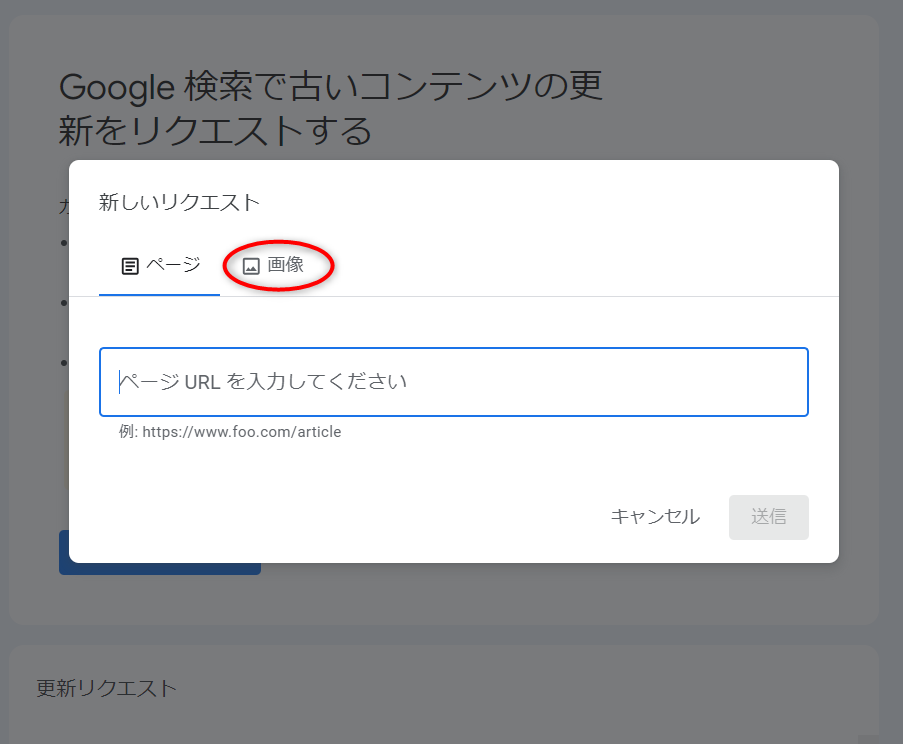
「画像検索結果から「リンクのアドレスをコピー」で取得した URL を入力する」にチェックを入れ、URLを入力し送信をクリックします。
こちらも「コンテンツのURLの確認方法」で確認したURLを入力してくださいね。
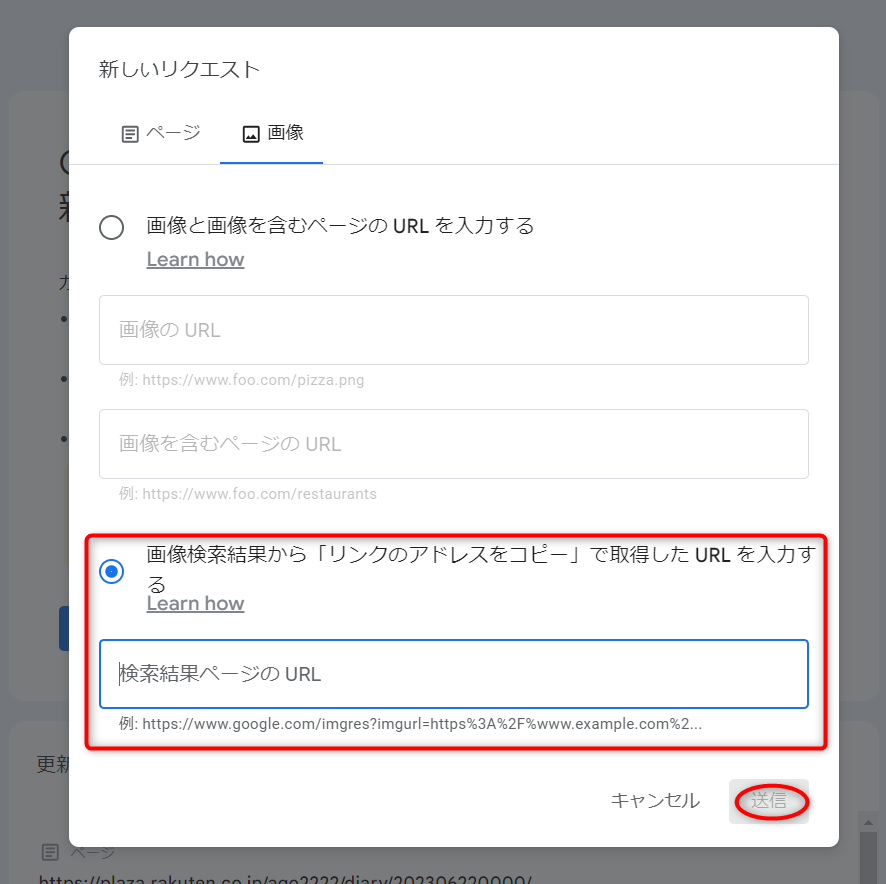
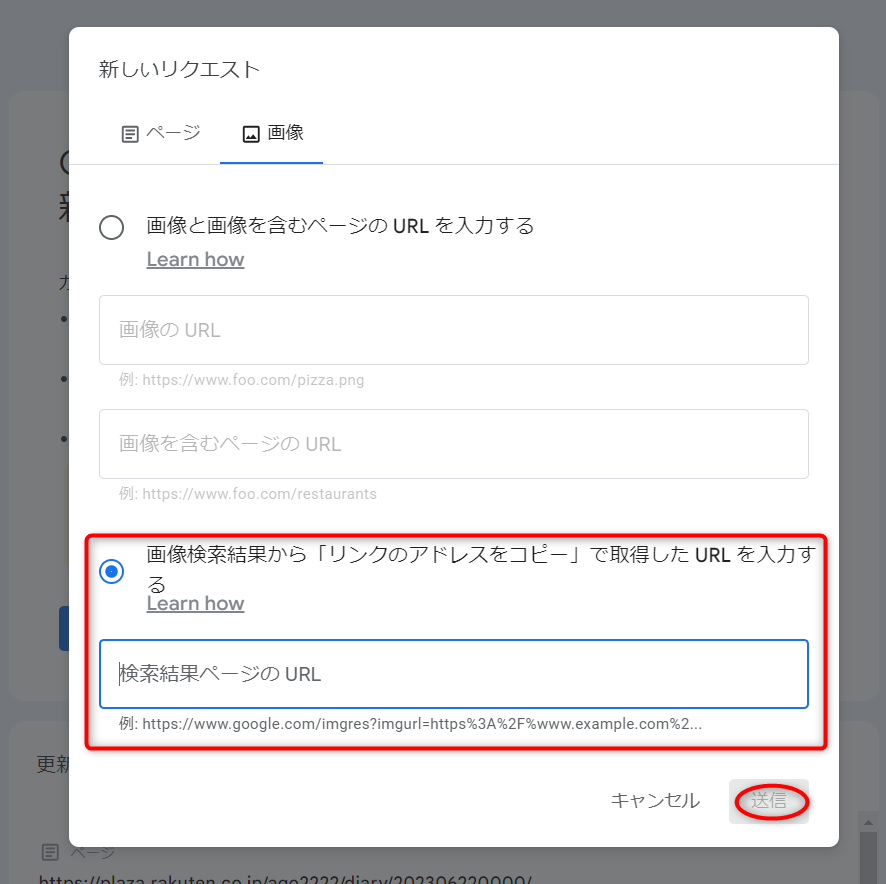
これで削除の申請はおしまいです。
申請から12時間くらいしたら実際に削除されたか確認します。
Googleの検索ボックスに「site:ブログURL」と打ち込み検索してみましょう。
記事も画像も検索結果に表示されなくなったらインデックス削除の完了です!
記事と画像のインデックスが全て削除されたらいよいよ記事の公開ができます!
無料ブログに書いたものをそっくりそのまま公開してもいいですが、見出しを付けたり文字の装飾をWordPressでやり直したりしてリライトするのがおすすめです。


これで無事にGoogleペナルティを受けない移行が完了しました。
お疲れ様でした!
まとめ
今回はGoogle検索で古いコンテンツの更新を使って、Googleペナルティを受けずに最短で無料ブログからWordPressに移行する方法をお伝えしました。
正直に申し上げると、私個人としては、無料ブログ+WordPressの二刀流をおすすめしています。
しかし、どうしても無料ブログを移行させたいのであれば今回の方法をぜひ使ってみてください。
ちょっと面倒ですが、これで長期間待たずにブログの移行ができるならやる価値大アリです!
Googleペナルティは最悪です。迂回の方法があるのならできる限り避けていきましょう。


この記事で、無料ブログからWordPressへの移行を考えている方の手助けができたのであれば、こんなに嬉しいことはありません(^^♪
皆さんのブログ移行が成功することを心からお祈りしています。
最後まで読んでいただきありがとうございました!










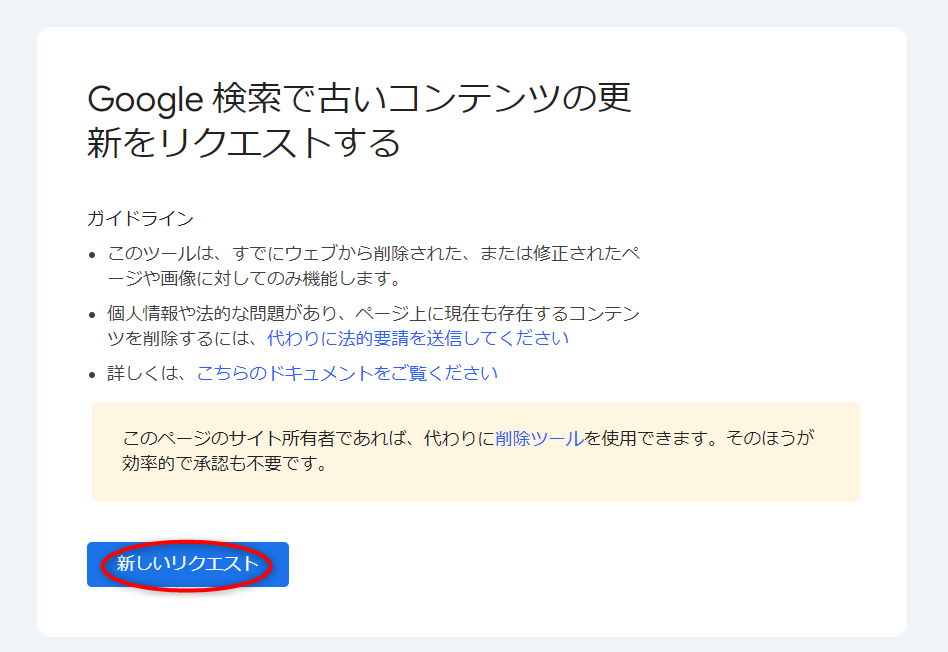

コメント